wps这款软件被非常多的小伙伴用来进行文档的编辑和幻灯片的编辑等,大家在使用的过程中都觉得该软件是非常好用且功能十分丰富的一款软件,很多时候我们想要在投屏或者投影上进行演示,于是就会提前做好一个WPS PPT演示文稿,一般在WPS PPT中现有的模板样式是比较单一的,如果你想要让自己制作出来的幻灯片内容丰富,并且比较美观和个性化的话,那么你可以通过套用WPS ppt模板来解决这个问题,当你在新建演示文稿的时候,就可以直接在新建的页面中选择自己需要的且是免费的模板就可以进行制作了,感兴趣的话可以和小编一起来看看方法教程,下方是具体的一个操作方法,一起来看看吧。

1.当你单击【设计】选项后,你可以在设计的下方查看到我们的现有的模板是比较单一的,不怎么好看,那么我们就可以套用一下一些比较有个性化的免费模板。

2.你可以直接在WPS的首页选择新建演示文稿,或者是你可以在WPS PPT文档中,然后点击左上角的【文件】,选择【新建】。

3.接着我们就可以进入到新建的操作页面中,在该页面中选择【演示】,之后在搜索框中输入【免费】,并且按下回车键。

4.然后在搜索出来的这些模板中,你可以选择自己想要下载的模板,之后点击一下【免费使用】按钮即可进行下载使用。

5.下载好之后,就会自动多的新建该模板的文档页面,你就可以直接在该页面中进行文字内容的添加了,如图所示。

以上就是关于如何使用WPS PPT套用模板的具体操作方法,如果你想要使用一些比较好看的幻灯片模板,那么就可以通过小编的操作方法来操作即可,通过上述方法就可以使用到自己想要且非常好看的PPT模板了,感兴趣的话可以操作试试。
 引导系统启动失败的BIOS信息提示详解 启
引导系统启动失败的BIOS信息提示详解 启
引导系统启动失败的BIOS信息提示详解 启动设备无法引导系统的......
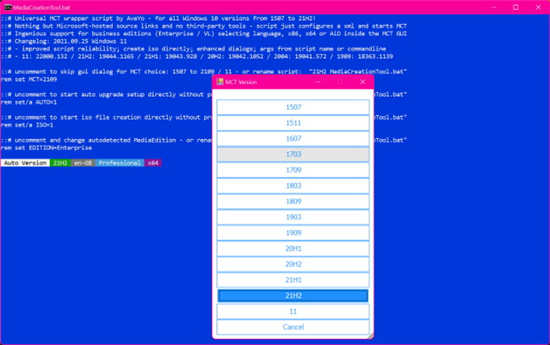 Windows 11 Build 22468.1000 与设置中的 VPN Sta
Windows 11 Build 22468.1000 与设置中的 VPN Sta
Windows 11 Build 22468.1000 与设置中的 VPN Stats 一起推出 开发者频道更......
 XMind把左边的子主题移到右边的方法
XMind把左边的子主题移到右边的方法
平时如果你制作思维导图的需要,那么对于制作思维导图软件是......
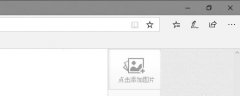 Microsoft Edge浏览器如何切换IE-Edge浏览器切
Microsoft Edge浏览器如何切换IE-Edge浏览器切
还不会将Microsoft Edge浏览器切换成IE浏览器吗?其实很简单,还不......
 消逝的光芒2怎么刷金钱经验 教你如何无
消逝的光芒2怎么刷金钱经验 教你如何无
消逝的光芒2怎么刷金钱经验?大家都知道游戏中的金钱和经验是......

我们平时使用WPS这款办公软件是十分频繁的,因为我们不管是工作上、学习上以及日常生活中,遇到编写材料、资料以及学习知识点的时候,就会使用WPS来操作,比如当一些快要毕业的大学生需...

WPS文档是一款非常好用的文本处理软件,很多小伙伴在需要编辑和处理文本内容时都会首选使用该软件。在WPS文档中有一个“文档校对”功能,使用该功能我们可以快速对文档内容进行专业的检...
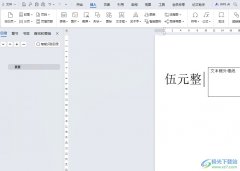
wps是许多用户很喜欢使用的一款办公软件,它为用户带来了许多强大且实用的功能,让用户可以简单轻松的完成编辑工作,以此来有效提高用户的办事效率,因此wps软件深受用户的喜爱,当用户...

WPS对于大家来说,是非常重要的一款编辑软件,这款软件在我们的日常工作和生活中是十分有意义的,一些小伙伴在制作报告数据的时候,会需要将数据制作成折线图显示出来,这样可以让自己...

大家常常在进行文字编辑的过程中,会对一些文字进行批注的添加,特别是一些老师或者是领导会对你编辑的文档进行批注,会找出其中不太合理的内容进行批注,这样可以明确的知道该内容是...
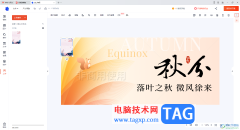
WPS是大家都十分喜欢的一款办公软件,而该软件提供的不只有文档或者表格等文件的创建编辑,其实还可以进行设计自己喜欢的海报或者是公众号首图等内容,如果你想要进行公众号的创建,在...
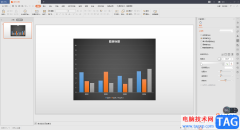
相信大家在使用WPSPPT的时候,会由于自己的需要在幻灯片中插入图表的情况你可以插入扇形图、柱形图以及其他的折线图之类的图表,当我们插入了图表之后,你会给图表进行数据的编辑操作,...

有的小伙伴喜欢通过WPS文档进行处理文字,在处理文字的时候,有的小伙伴会需要想要将其中的文字内容进行批注的添加,那么在添加批注的时候,是有一个批注颜色显示出来的,这样才能让添...

在日常生活中阅读各种纸质书时,我们可以使用书签帮助我们标记位置,如果有需要我们在各种电子资料中也可以使用电子书签功能。比如我们可以在WPS文档中设置书签,方便后续查找指定内容...
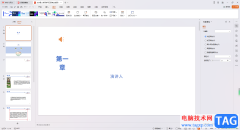
我们在进行WPSPPT演示文稿的制作时,有些小伙伴为了让自己制作的演示文稿的样式更加的美观和个性化,于是就想要对演示文稿进行外观的设置,如果你电脑中保存的PPT演示的模板十分的好看和...
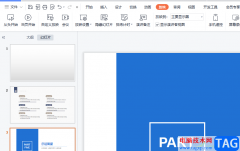
wps软件相信是大家电脑上会下载安装的一款办公软件,给自己带来了许多的便利,这款办公软件中的功能是很强大的,能够让用户编辑各种文件的同时,还可以让用户轻松解决编辑问题,因此...

wps软件很受用户欢迎,因此也逐渐成为了热门的办公软件,在这款办公软件中的功能结合了其它热门办公软件的强大功能,也因此为用户带来了许多的便利和帮助,能够很好的提升用户的编辑效...
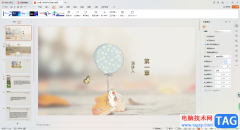
在WPS中,我们能够使用的编辑工具是多种的,其中有Word文档、Excel表格以及PPT演示和PDF文件等工具,因此大家平时遇到需要进行相关编辑的时候,就会进入到相应的编辑工具中进行操作,比如想...
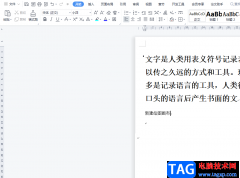
wps软件之所以能够成为用户喜爱的办公软件,是因为软件中不仅有着强大的功能,还有着编辑各种各样文件的优势,很好的满足了用户的需求,给用户带来了许多的便利,当用户在wps软件中编辑...

WPS表格是一款非常受欢迎的数据处理软件,很多小伙伴在需要编辑和处理数据内容时都会首选使用该软件。在在WPS表格中如果我们希望从身份证中提取出生年月日,小伙伴们知道具体该如何进行...